win7怎麼設定螢幕保護程式自動更換? win7螢幕保護程式自動更換開啟方法
- WBOY轉載
- 2024-02-12 11:06:161000瀏覽
php小編子墨為大家帶來win7螢幕保護程式自動更換的開啟方法。在win7系統中,螢幕保護程式自動更換功能可以為我們的電腦帶來更加豐富多元的視覺效果。透過設置,我們可以讓螢幕保護程式在一定的時間間隔內自動更換,讓我們的桌面始終保持新鮮感。下面,讓我們一起來了解一下具體的設定方法吧!
win7螢幕保護程式設定自動更換的方法:
方法一:
#1、進入Windows 7系統桌面,開啟控制面板,選擇“外觀和個人化”,進入下一步。
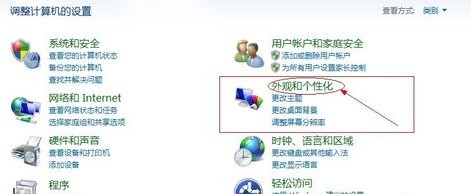
2、接著在個人化選項的右側點選更改螢幕保護程序,進入下一步。

3、在彈出的螢幕保護程式設定介面中點擊下圖所示的倒三角,選擇自己喜歡的螢幕保護程序,進入下一步。
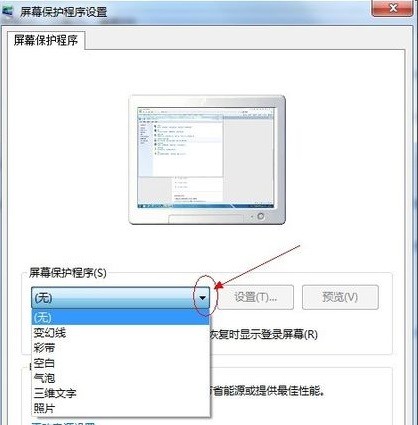
4、接著設定螢幕保護出現時間,小編這裡設定的是1分鐘,然後點選應用並確定即可。
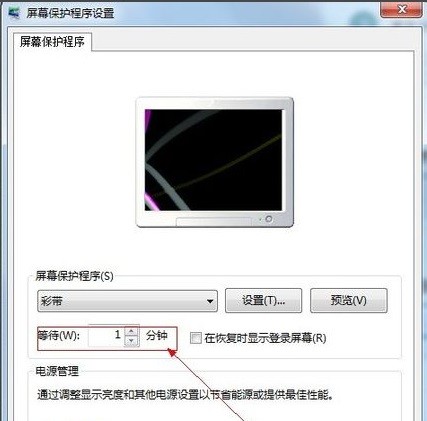
方法二:
1、滑鼠右鍵點選桌面空白處,選擇個人化,進入頁面。

2、點擊右下方的螢幕保護程序,彈出窗口,在螢幕保護程式下方,點擊下拉圖標,選擇一個喜歡的螢幕保護樣式。
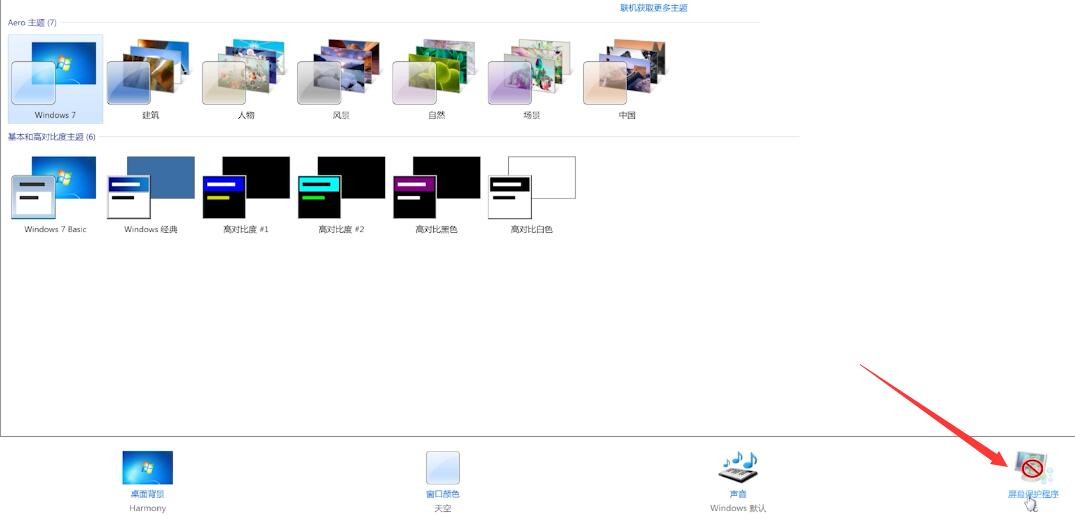

3、在等待欄位選擇螢幕保護時間,點選確定即可。
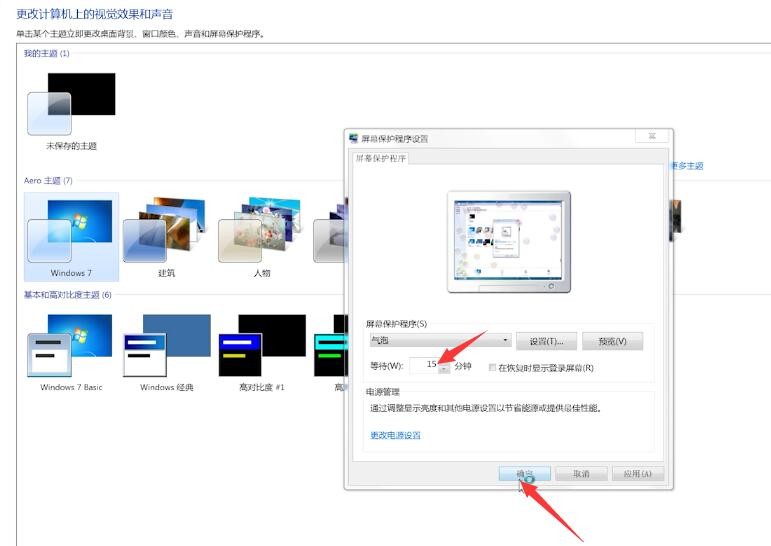
以上是win7怎麼設定螢幕保護程式自動更換? win7螢幕保護程式自動更換開啟方法的詳細內容。更多資訊請關注PHP中文網其他相關文章!
陳述:
本文轉載於:xpwin7.com。如有侵權,請聯絡admin@php.cn刪除

